Este artículo explica cómo subir o actualizar el contenido de tu hosting web utilizando un cliente de FTP como FileZilla. Este contenido solo es válido para los productos de Hosting web. Los productos Webmaker, Mobile web o Tienda Online no se actualizan mediante FTP, sino a través del propio gestor del producto.
Para subir o descargar contenidos a tu plan de hosting web por FTP, sigue estos pasos:
- Descarga e instala FileZilla, un gestor de FTP gratuito y de código libre.
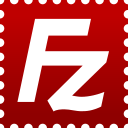
- Ejecuta FileZilla, por ejemplo a través del Menú Inicio de Windows.
- Intoduce los datos de configuración en el formulario que se encuentra bajo el menú superior.
- Para configuraciones FTP

- Para configuraciones FTP
| Servidor | tunombrededominio.com
En el ejemplo, ejemplo-arsys.es |
| Nombre de usuario | Tu nombre de dominio sin www.
Por ejemplo, ejemplo-arsys.es |
| Contraseña | Contraseña FTP del Hosting
Si no la recuerdas, puedes modificarla desde el Panel de Control de tu Hosting, en el módulo FTP. |
| Puerto | 21 |
-
- Para configuraciones SFTP

- Para configuraciones SFTP
| Servidor | tunombrededominio.com
En el ejemplo, ejemplo-arsys.es |
| Nombre de usuario | Tu nombre de dominio sin www.
Por ejemplo, ejemplo-arsys.es |
| Contraseña | Contraseña FTP del Hosting
Si no la recuerdas, puedes modificarla desde el Panel de Control de tu Hosting, en el módulo FTP. |
| Puerto | 22 |
4. Haz clic en el botón Conexión rápida. Filezilla conectará con tu servidor. En este momento, podrás transferir ficheros desde tu ordenador al servidor y desde el servidor hacia tu ordenador. En la parte izquierda de la pantalla aparecerá el contenido que tienes en tu ordenador, en tu equipo local. En la parte derecha, se mostrará el contenido que hay en el servidor.
5. Para subir un archivo (copiarlo desde tu ordenador hasta el servidor), arrástralo desde la parte izquierda hacia la derecha.
6. Para bajar o descargar un archivo (copiarlo desde el servidor hasta tu ordenador), arrástralo desde la parte derecha hacia la izquierda.
Asegúrate de que el contenido de tu web está dentro de la carpeta html del servidor. Si copias el contenido fuera de esta ruta, no se visualizará.




